文章詳情頁
Win8系統CHM文件打不開的解決方法
瀏覽:85日期:2022-10-03 08:06:37
在平時的工作學習中,我們有時候是需要到網上下載資料的。可是當我們下載了CHM文件卻發現打不開,那么當你遇到CHM文件打不開怎么辦?其實很好解決的,如果你不清楚的話,那么趕緊看看小編整理的Win8系統CHM文件打不開的解決方法吧!
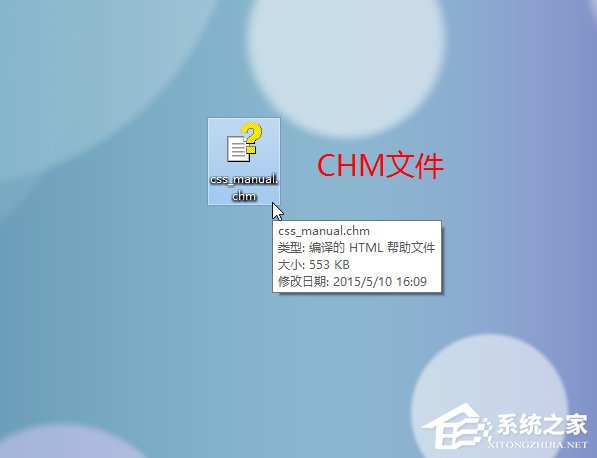
方法/步驟:
1、首先雙擊這個CHM文件,一般情況下是可以正常打開的,如果顯示如下圖所示的“無法打開文件”對話框,那么表示你的CHM文件損壞了,或者壓根就不是一個CHM文件,建議你重新下載打開。
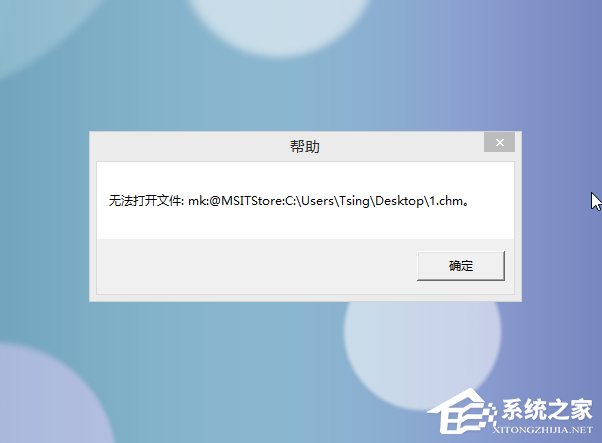
2、如果你雙擊打開后顯示的是如下的亂碼,那么就是打開方式不對,可以看出圖中是用TXT方式打開 CHM 文件的。這時可以右擊文件,在“打開方式”里面選擇“Microsoft®HTML幫助可執行文件”這種方式打開。
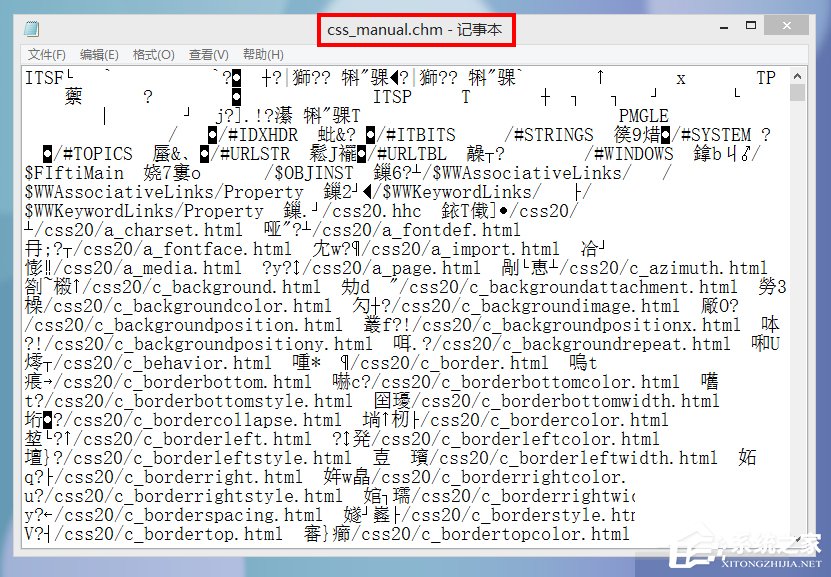
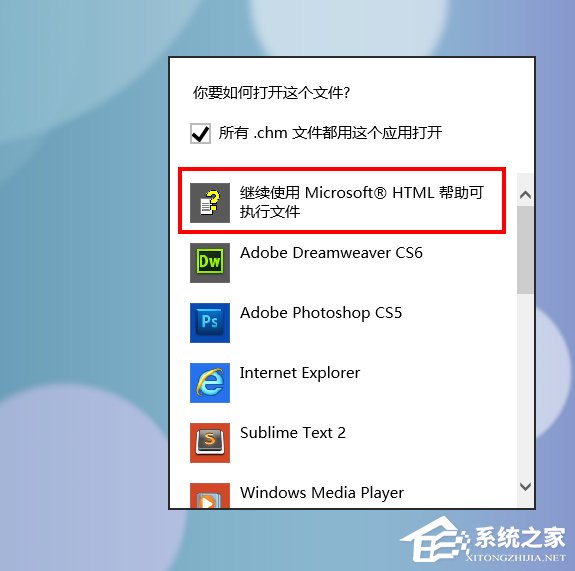
3、如果打開方式正確,但是打開后內容區域顯示空白,而導航部分卻可以正常顯示,那么這種情況表示文件被鎖定了。這種情況是最常見的,下面就來解除文件的鎖定。
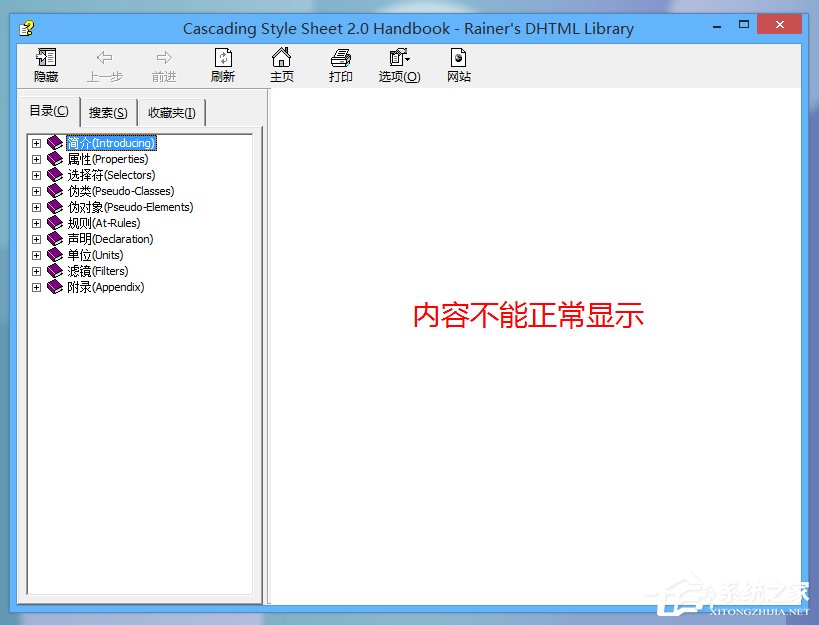
4、首先右擊文件,選擇“屬性”。
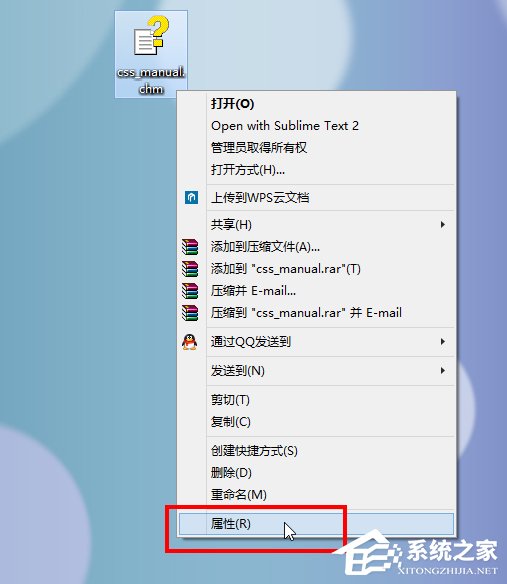
5、彈出屬性對話框,點擊下面的“解除鎖定”按鈕,它會提示你解除鎖定有可能損壞計算機,不用管,直接點擊“確定”即可。
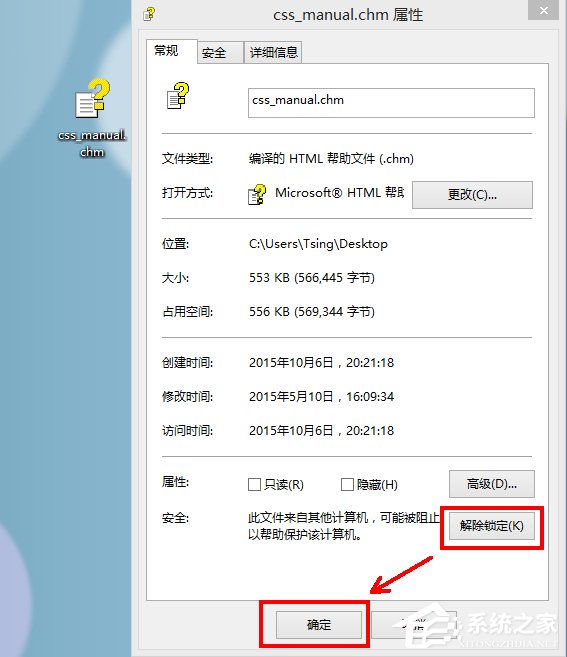
6、然后我們重新打開這個文件,發現文件可以正常顯示了。

Win8系統CHM文件打不開的解決方法就講到這里了,如果真的是CHM文件,我們就可以用“Microsoft®HTML幫助可執行文件”的方式打開,如果打不開的話,那有可能就是該文件損壞了,所以得重新去下載。
相關文章:
1. WinXP系統提示“Windows無法配置此無線連接”怎么辦?2. Win8系統下connectify的使用教程3. 每次重啟Win7系統后打印機都顯示脫機該怎么辦?4. Win10系統不能調整任務欄大小怎么辦?Win10系統不能調整任務欄大小的解決方法5. 蘋果 macOS 13.2 開發者預覽版 Beta 2 發布6. Win11分辨率調到了推薦但還是有黑邊的解決方法7. 基于 Ubuntu 的 elementary OS 7 版本發布 附官方下載8. Win7純凈版沒有USB驅動怎么辦?Win7系統沒有USB驅動解決教程9. Win10系統hyper-v與vmware不兼容怎么辦?10. Win7系統如何自定義修改鼠標指針樣式?
排行榜

 網公網安備
網公網安備